素人でも簡単に使えて、日本語のテキストで動画を生成してくれるような動画作成AIを探していたのですが、やっと、やっと十分な機能を持つものを見つけました。
それが、この『InVideo』です。
『InVideo』がいかにすぐれているかについて、今から徹底解説していきたいと思います。
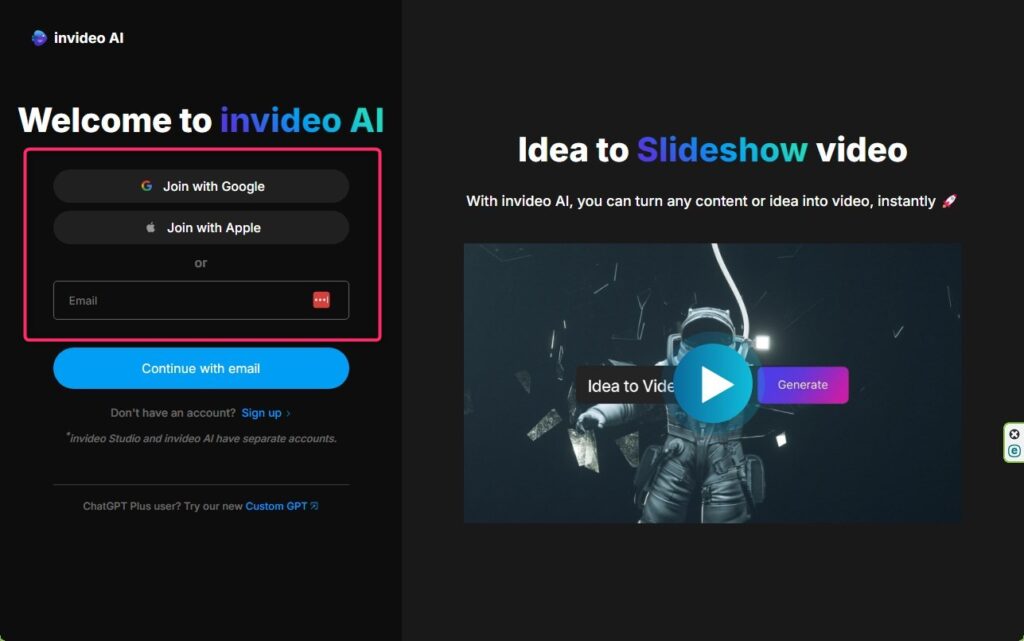
InVideoの会社について
InVideo社は、サンケット・シャー(Sanket Shah)、パンキット・チェッダ(Pankit Chedda)、ハルシュ・ヴァカリア(Harsh Vakharia)によって設立されました。彼らは、ノンフィクション書籍のビデオ要約を作成する際に、使いやすく効果的なビデオ作成ツールが不足していることに気づき、それを解決するためにInVideoを開発しました。
同社は、SaaS(Software as a Service)モデルを採用しており、無料プランのほか、有料プランは月額10ドルから提供されています。現在、InVideoのユーザーは150か国以上で80万人以上に達しており、投資家としてはSequoia Capital、Tiger Global Management、Blume Venturesなどが支援していて、合計で約5,250万ドルの資金を調達しています。InVideo社の企業価値は約2億ドルとされています。
同社のチームは45名で、サンケット・シャーがCEO、パンキット・チェッダがCTO、ハルシュ・ヴァカリアがビデオ技術開発のリーダーを務めています。今後、InVideoはプラットフォームを拡大し、ユーザー数を500万人に増やすことを目標としています。
InVideoとは?
InVideoとは、Web上で使えて、テキストを簡単に動画に変換できるAI動画作成プラットフォームです。
初心者からプロフェッショナルまで幅広いユーザーを対象にしており、ドラッグ&ドロップのインターフェースを使って、数分でプロフェッショナルなクオリティの動画を作成できます。
InVideoはテンプレートの豊富さや多様なエフェクト、編集ツールを提供しており、ソーシャルメディアの投稿やマーケティング用の動画、プレゼンテーションなど、さまざまな用途に適しています。
また、日本語を含む多言語に対応しており、グローバルなユーザーが利用しやすい設計となっています。
テキストだけで動画が作れるAI動画作成サイト『InVideo』について
利用条件
プラン
| プラン名 | 月額料金 | 商用利用 | 機能 |
|---|---|---|---|
| Free | 無料 | 不可 | 週あたり10分のAI生成、 10GBのストレージ、250万以上の標準メディアなど |
| Plus | $25 | 可 | 月あたり50分のAI生成、 100GBのストレージ、2つのボイスクローンなど |
| Max | $60 | 可 | 月あたり200分のAI生成、 400GBのストレージ、5つのボイスクローンなど |
対応ブラウザ
- Google Chrome
- Microsoft Edge
Mozilla Firefoxで作成してみたところ、上記、2つのブラウザで操作を行ってくださいとのメッセージがでました。
登録方法
InVideo AI のサイトにアクセス
まずは、InVideo AIのサイトにアクセスします。登録はGoogleアカウントがオススメです。今回は、Googleアカウントで登録をしていきます。
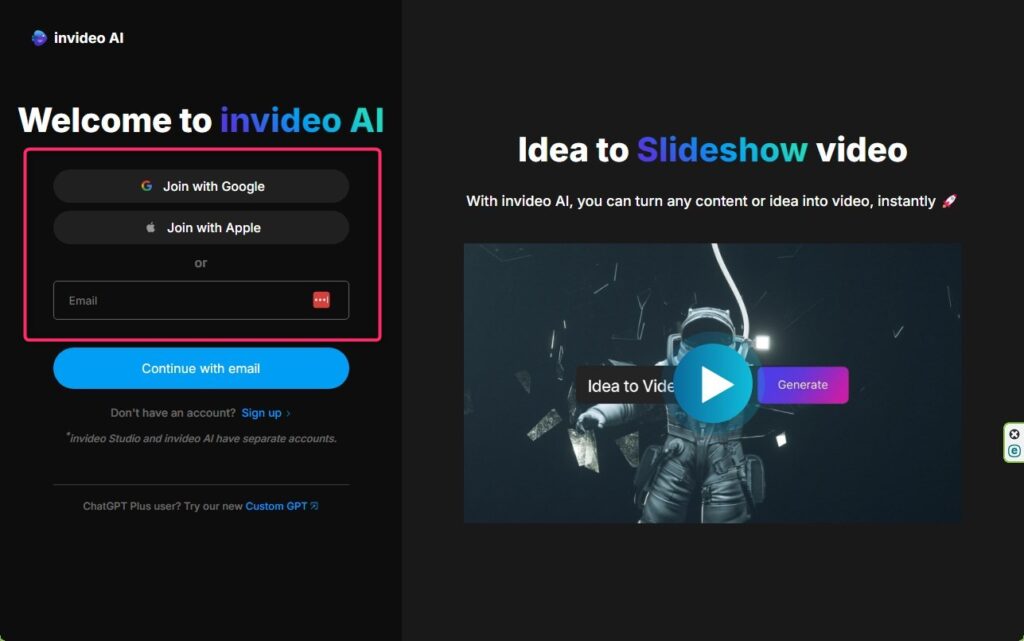
ユーザー名とワークスペースの名前を決める
Googleアカウントで登録を進めると、ユーザー名とワークスペースの名前を聞かれます。それぞれ設定していき、Continueをクリックします。
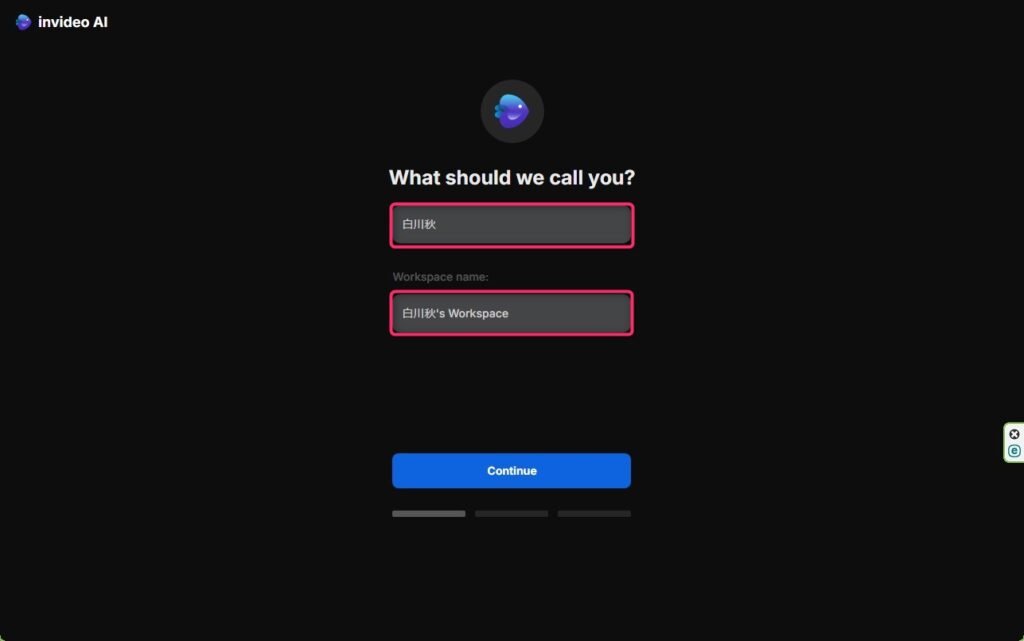
どのようにしてInVideo AI を見つけましたか?
How did you discover invideo AI?(どのようにしてInVideo AIを見つけましたか?)という質問です。
ここは、「Google Search」や、「Other」を選んで「blog」と入力をしておいてください。選択したら、Continueをクリックします。
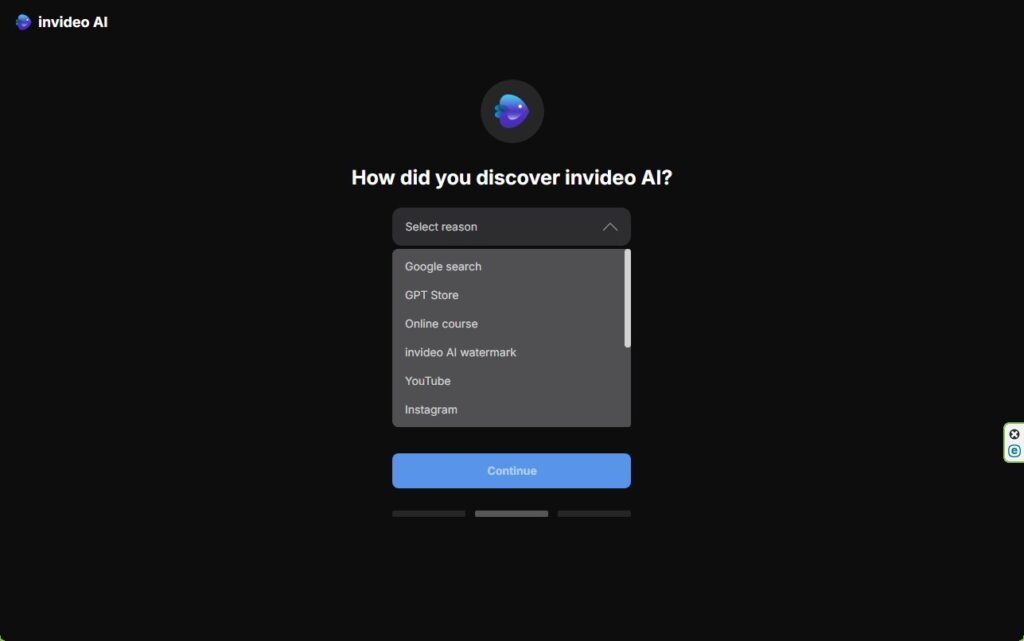
InVideo AI をどのように活用したいですか?
How do you want to use invideo AI?(InVideo AIをどのように活用したいですか?)という質問です。
選択肢としては、
- Content creation(コンテンツ制作)
- Academic(学問用途)
- Filmmaking(映画製作)
- Creative services(クリエイティブサービス)
- Business(仕事)
- Other(その他)
といったものがあります。
とりあえず、「Content creation(コンテンツ制作)」を選択して、Continueをクリックします。
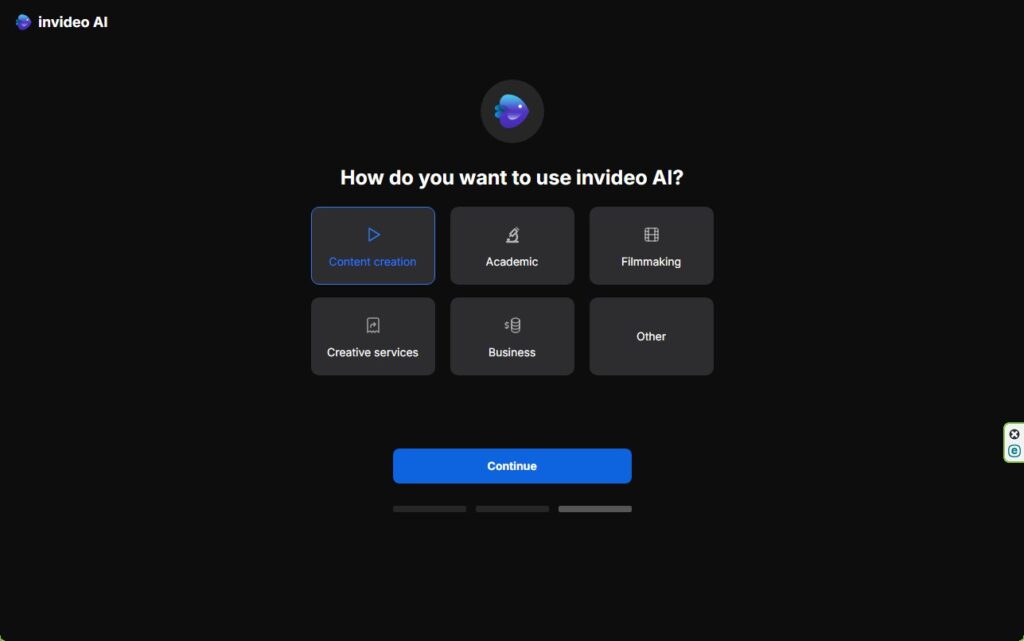
以上で登録は終了です。
テキストで動画を作成する
テキスト入力画面
登録が終わると、動画作成画面に進みます。赤枠で囲んだ部分に、日本語で25,000文字までの範囲で指示を与えます。
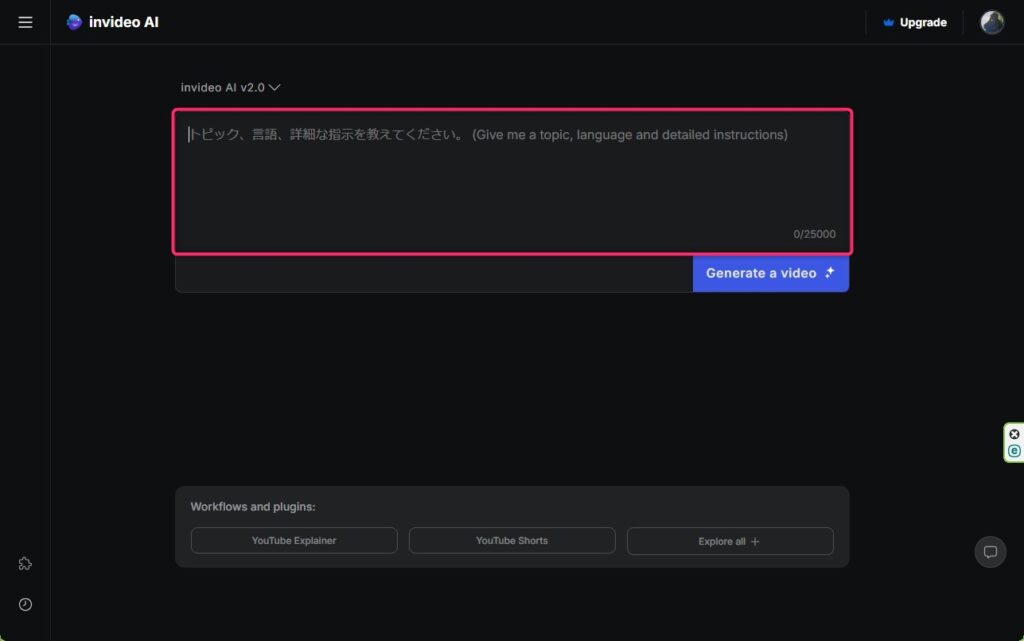
テキスト入力例
例として、次のような文言を考えました。
秋の森の中、栗拾いをする二人の男女の子ども。森の中を歩く二人。栗を街で売る二人。なかなか栗が売れず、困っているところに、ある紳士が現れて⋯。
入力して、「Generate a video」をクリックし、動画を作成していきます。
動画作成の準備が始まります
動画作成の準備の画面になります。しばらく待ちます。
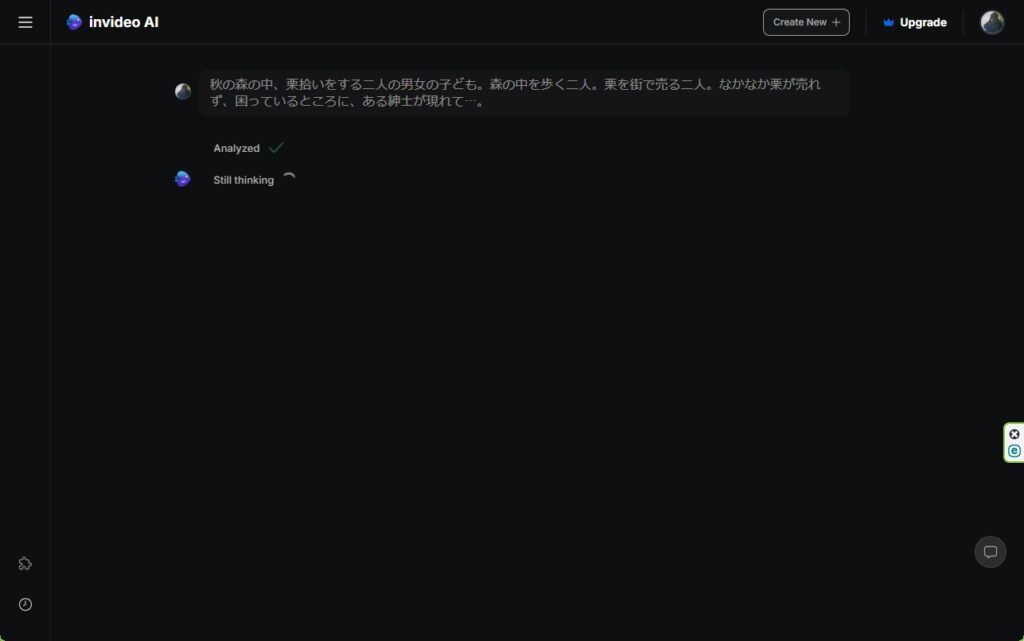
動画の基本的な設定を行います
文章から予測した、動画の基本的な設定が聞かれます。
- Audience(登場人物) ・・・ 今回は「子ども」を選択します。
- Look and Feel(見た目と感覚) ・・・ 「Inspirational(インスピレーションを与える)」「Clean(真新しい)」「Dramatic(ドラマティックな)」から、今回は「Inspirational」を選択します。
- Platform(プラットフォーム) ・・・ 「YouTube」「YouTube shorts」「Instagram reels」から、今回は「YouTube」を選択します。
選択し終わったら、Continueをクリックします。
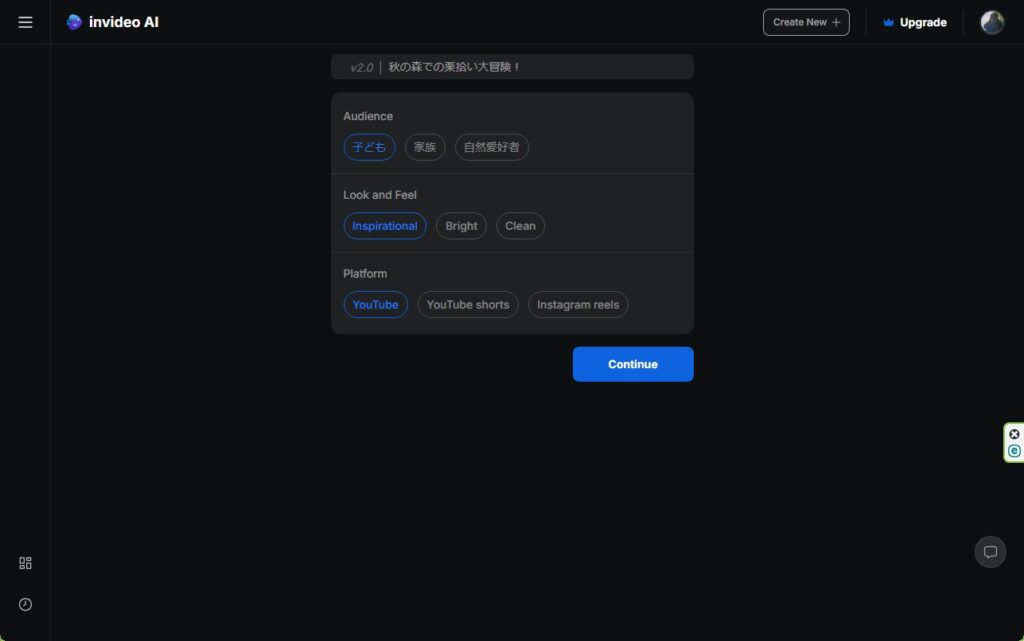
動画作成の開始
動画の作成が開始されます。割と時間はかかりますので、ポップコーンでも食べながら待ちましょう!
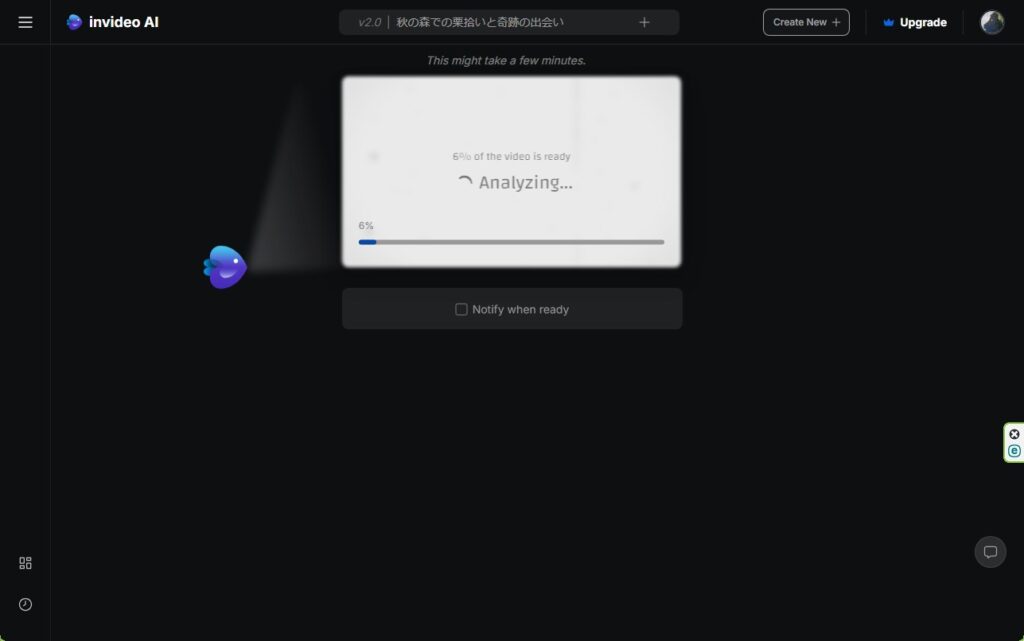
動画の完成
動画が完成します。ここの画面でも動画は再生できるのですが、非常に重い(もしかするとスーパーなスペックなパソコンでは動作するかも知れません)ので、次に紹介する方法で、画像をダウンロードします。
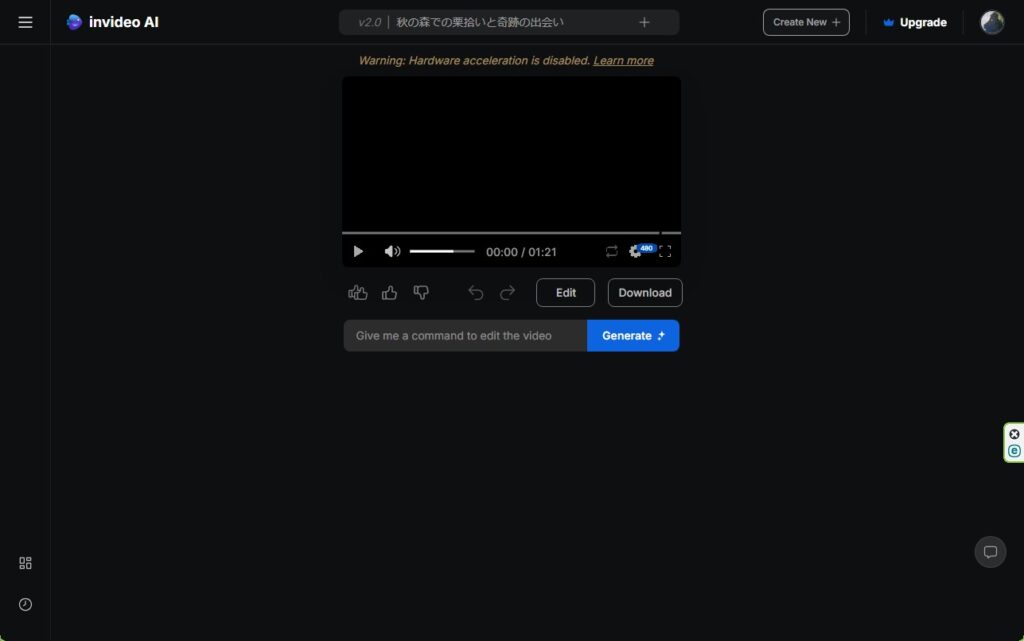
作成した動画のダウンロード方法
Download をクリックする
作成した動画を再生するには、まず動画のダウンロードを行います。
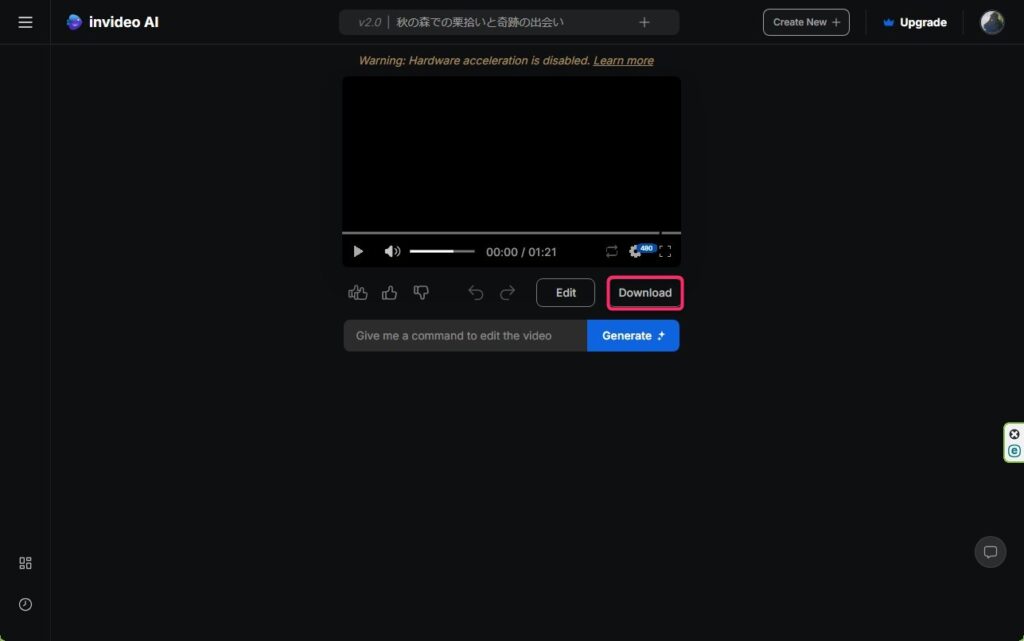
Download の設定を行う
無料版で使用する場合には、王冠マークのチェックは使用できません。
従って設定は、
- Stock watermarks(ウォーターマーク有り)
- Normal(通常)
- 1080p(画質)
となります。設定を行ったら、Continueをクリックします。
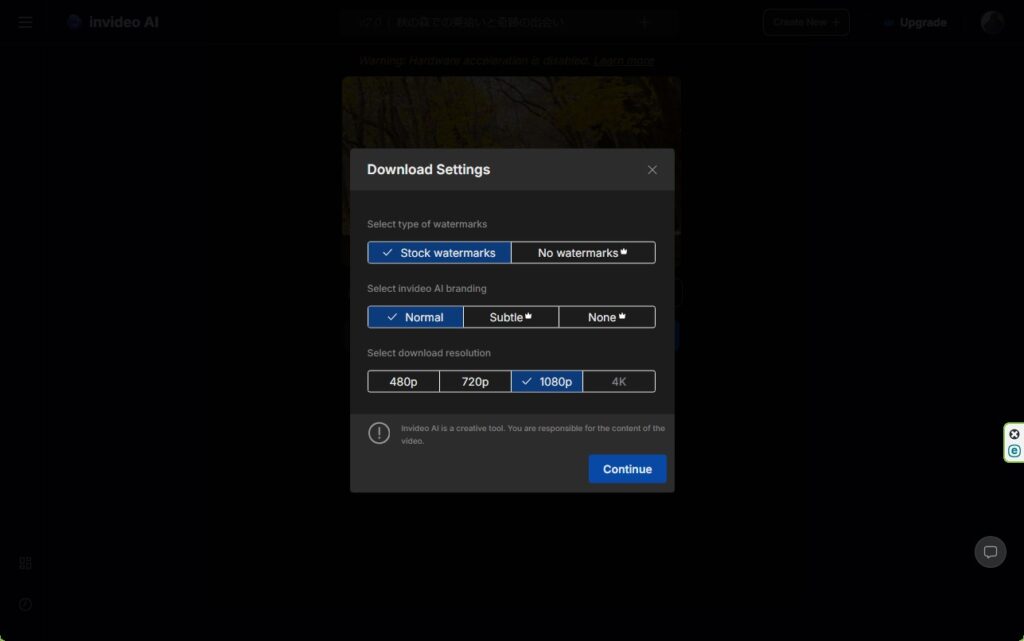
動画ダウンロード開始
動画のダウンロードが開始されます。
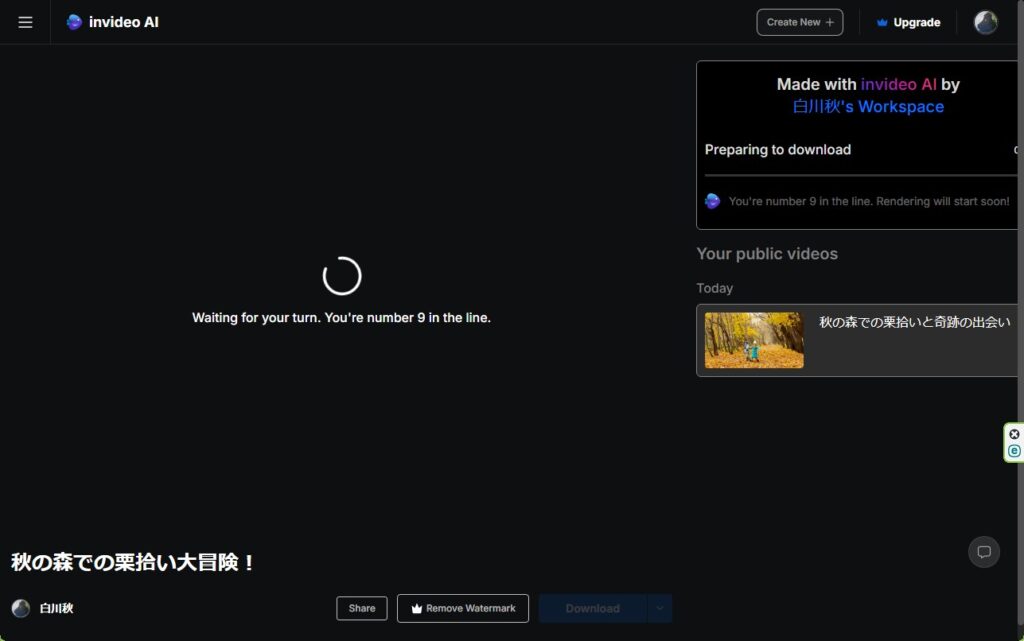
動画ダウンロード終了
この状態になると、ダウンロードフォルダに動画がダウンロードされ、Web上でも動画の再生が行えるようになります。
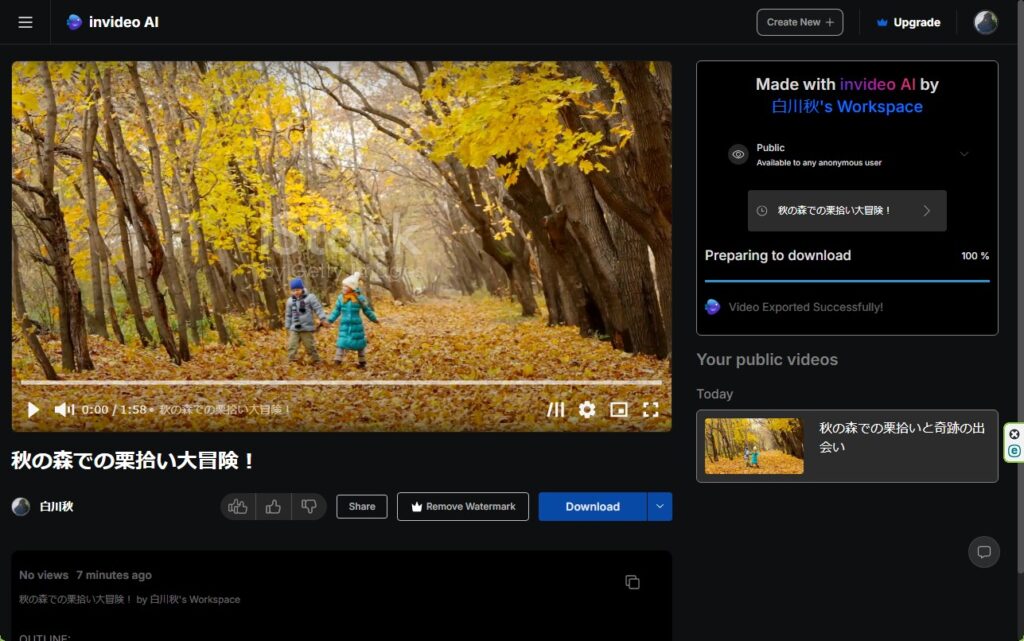
作成した動画の例
動画の感想
このような動画がAIによって生成されました。ちょっと日本語がおかしい部分もありますが、そこは今後に期待といったところでしょうか。
動画の出来は、これはかなりクオリティーが高いのではないでしょうか?
「ある紳士が現れて⋯」の「⋯」の部分もAIが意味を汲み取って動画を生成してくれているところはポイントが高いです。
最後に
以上、動画生成AI『InVideo』をご紹介いたしました。
どうでしたか?
私は、かなりすごい技術が詰まっていると感じました。フリーでこのレベルが作れてしまうというのは、すごいことだと思います。
素人が、プロンプトも知らずに、日本語でここまで作れる動画生成AIは他に類を見ないと思います。

ではでは、参考までに。
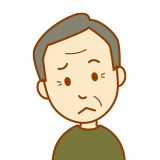
以下、参考にしたサイトじゃ。
参考サイト
動画生成AIツール無料で使えるおすすめ8選!【2024年】 | EdgeHUB
invideoとは?機能や料金プラン、アカウントの作成方法、メリット・デメリット、主な利用シーンも解説! | Strategy by ipe
Invideo AI完全ガイド:最多機能を持つAI動画生成ツール - BuzzAIMedia
invideo AIとは?どんな機能?使い方や導入メリット、アカウントの作成方法まで徹底解説!|Generative AI Media │ 生成AIに特化した専門メディア
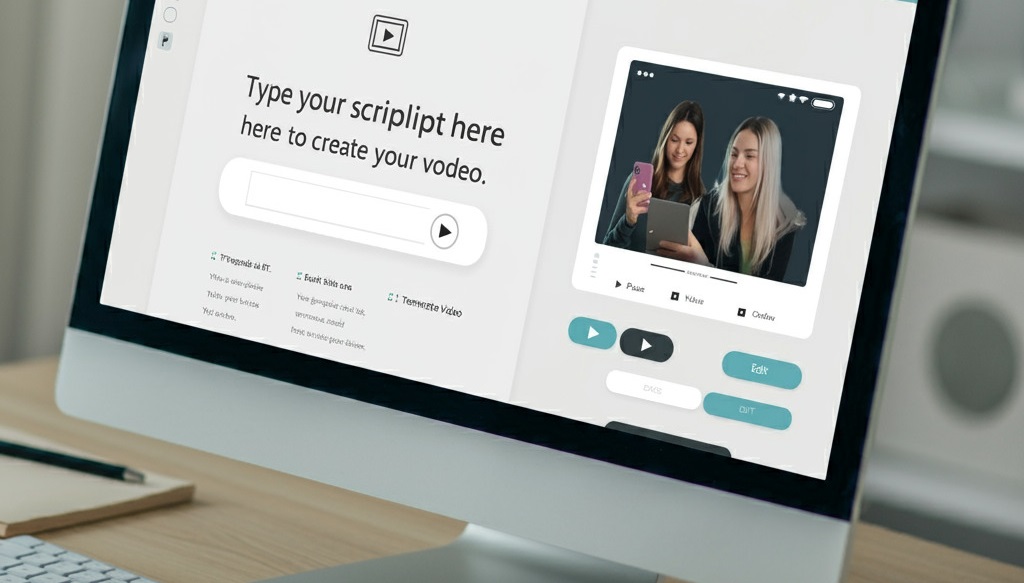
コメント